8 métodos incríveis para baixar vídeos da Udemy de cursos pagos ou gratuitos
Publicados: 2022-02-13Você está disposto a aprender alguns cursos online? Então a Udemy é mais popular entre todas as plataformas de cursos online. Quer saber como baixar vídeos da Udemy de seus cursos pagos ou gratuitos? Certamente, é possível. Este artigo fornecerá métodos incríveis para baixar vídeos dos cursos da Udemy somente quando você os comprou. Se você não comprar o curso, este artigo não lhe dará a solução para baixar o vídeo. Claro, ele lhe dará uma solução para baixar cursos gratuitos.
Antes de discutir os métodos de download dos vídeos da Udemy, vamos ver alguns detalhes sobre a Udemy e seus cursos.
Índice
O que é a Udemy?
A Udemy é a principal plataforma de cursos online. A Udemy é uma plataforma americana de aprendizado online que oferece uma enorme quantidade de cursos online para adultos e estudantes profissionais. Foi fundada no ano de 2009 por Eren Bail, Oktay Cagan e Gagan Biyani.
A Udemy oferece muitos cursos on-line em diferentes categorias, como produtividade no escritório, desenvolvimento, saúde e condicionamento físico, finanças e contabilidade, desenvolvimento pessoal e muitos outros cursos de categorias. Ao comprar o curso, você terá acesso vitalício ao seu curso.
Os certificados da Udemy são reconhecidos?
A Udemy fornece certificados quando você conclui os cursos no site da Udemy. Os certificados da Udemy não são reconhecidos pelos empregadores. Os recrutadores não consideram esses certificados válidos para incluir no currículo, a menos que esses certificados sejam reconhecidos profissionalmente e concedidos por uma instituição credenciada.
Os cursos da Udemy podem ser baixados gratuitamente sem comprar?
Existem dois tipos de cursos oferecidos pela Udemy. Esses são
- Cursos pagos
- Cursos gratuitos
Se você está registrado em um curso pago, então você precisa pagar dinheiro para esse curso para aprender. Mas se você se inscreveu em um curso gratuito, não precisa pagar nada para baixar esse curso da Udemy. Há outra coisa que você deve saber que os cursos pagos são, eles também podem ser baixados sem pagar dinheiro usando alguns sites e métodos mais recentes. Esses sites também permitem que você baixe cursos pagos gratuitamente.
Por que devemos baixar vídeos da Udemy?
Como parte do aprendizado do curso, você precisa ver os vídeos dos cursos nos quais se inscreveu. Nem sempre é possível assistir aos vídeos on-line devido às redes ruins em alguns lugares e, às vezes, o armazenamento em buffer o irrita. Portanto, é melhor baixar vídeos para o telefone/PC para reduzir esses problemas online.
- Leia também: 5 maneiras de baixar e salvar vídeos do Facebook Messenger
- 6 melhores métodos para compartilhar vídeos do YouTube de qualquer dispositivo
Desconto Udemy
Frequentemente, a Udemy oferece ofertas promocionais. Durante os períodos promocionais, eles darão todos os cursos por apenas US$ 10. Antes de comprar qualquer curso na Udemy, recomendamos que você visite a página Cupom de desconto WhatVwants Udemy para obter as últimas ofertas.
A Udemy tem uma enorme coleção de cursos. Você pode encontrar cursos online para quase todos os tópicos. Se você não encontrar o curso necessário, tente qualquer um dos 5 concorrentes da Udemy.
Como baixar vídeos da Udemy para o PC?
1. Como baixar vídeos da Udemy online gratuitamente usando a opção de download integrada da Udemy
Alguns instrutores permitem que os alunos baixem seu curso. Quando eles permitirem, você verá a opção de download, caso contrário, não verá a opção.
Etapa 1: visite o site da Udemy e clique na opção de login
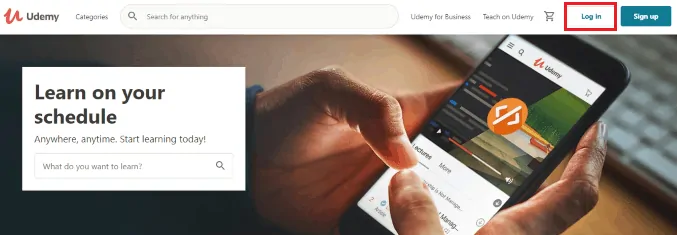
Abra o site da Udemy. No canto superior direito, você encontrará duas opções: Login e Cadastro.
Se você é novo nos cursos da Udemy, clique na opção de inscrição e selecione uma maneira, como e-mail, Facebook ou Google, para se inscrever nos cursos da Udemy. Caso contrário, clique na opção Login .
Etapa 2: digite o e-mail e a senha
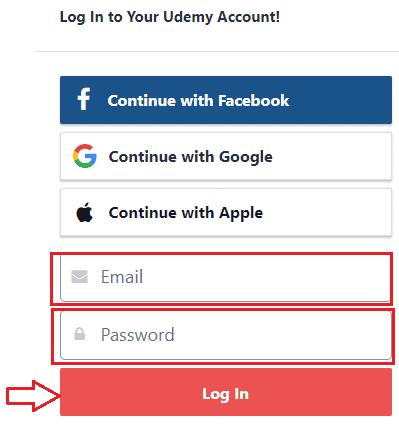
Agora insira seu e-mail e senha que você usou anteriormente para se inscrever no curso da Udemy. E, em seguida, clique na opção de login , conforme mostrado na imagem.
Passo 3: Escolha o curso e selecione todos os vídeos

Depois de fazer login no site da Udemy, você verá os cursos nos quais se inscreveu anteriormente. Clique na opção Meus cursos para visualizar o curso. Agora você pode ver o curso que você matriculou na tela. Clique em Ir para meus cursos . Agora que você está no curso que se inscreveu, clique na seção de conteúdo do curso e verá os vídeos da Udemy na tela. Selecione vídeos de cursos inteiros da Udemy para download.
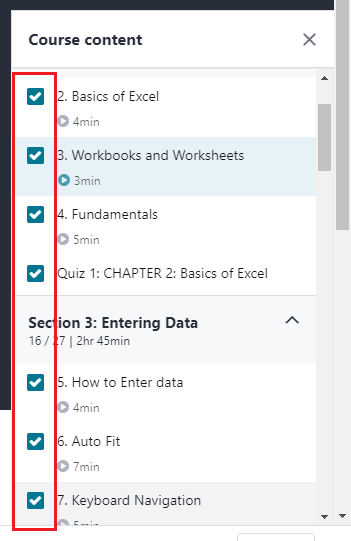
Passo 4: Clique na opção Baixar palestra
Agora na seção de reprodução, na parte inferior do vídeo, você verá a opção de configurações (símbolo da roda), clique nela. Então você terá as opções conforme mostrado na imagem abaixo. Clique na opção Baixar palestra . Isso fará com que todos os vídeos da Udemy sejam baixados no PC.
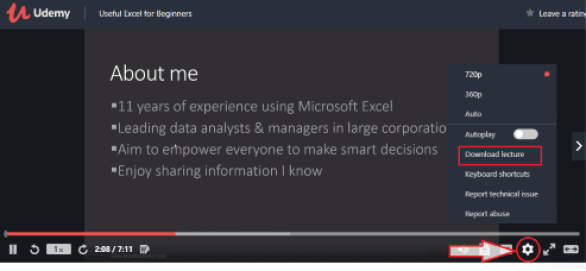
Agora os vídeos começarão a ser baixados. Você pode ver o status do download clicando na opção de progresso na parte superior da tela. Aguarde um pouco até que todos os vídeos sejam baixados.
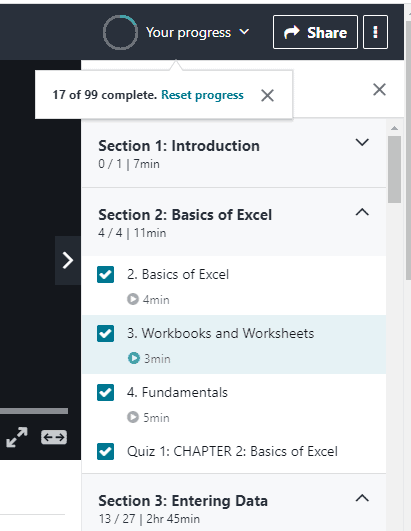
Passo 5: Veja o vídeo no PC offline
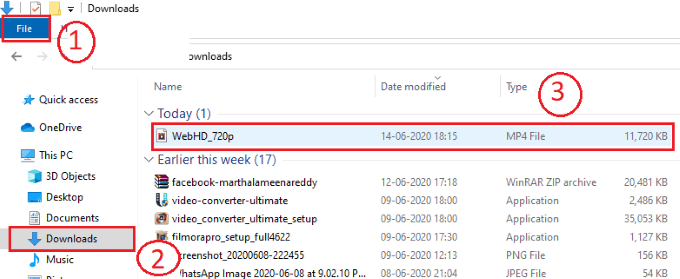
Clique na opção Arquivo e, em seguida, toque na opção Downloads . Então você verá a lista de downloads na tela. Lá você verá os vídeos baixados da Udemy. Aqui eu mostrei um único vídeo após o download. Mas todos os vídeos da Udemy levarão mais tempo para serem baixados. Portanto, espere até que todos os vídeos da Udemy sejam baixados com sucesso e assista a todos os vídeos da Udemy na mesma pasta.
Estas são as etapas a serem seguidas para baixar os vídeos completos do curso da Udemy.
- Leia também: 5 melhores gerenciadores de senhas gratuitos para manter suas senhas com segurança
- Método gratuito para baixar e converter vídeos com apenas alguns cliques
2. Como baixar vídeos da Udemy usando o Allavsoft
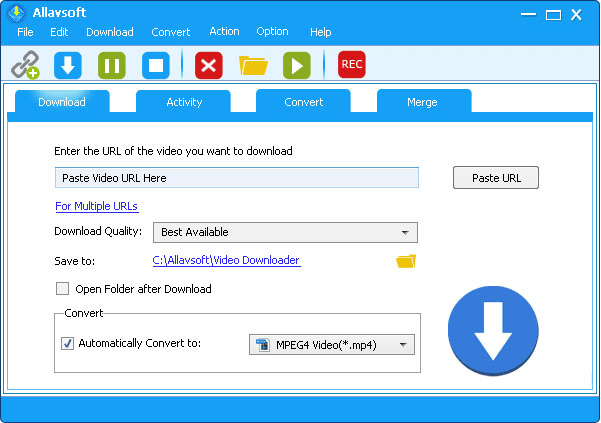
Allavsoft é altamente recomendado para baixar cursos em vídeo da Udemy. Por padrão, ele baixa diretamente os vídeos da Udemy para o MP4. Se você preferir baixar os cursos de vídeos da Udemy para o formato AVI, MOV, WMV, MP3, M4A, etc, basta verificar antes de Converter automaticamente para e selecionar o formato desejado.
Eu gosto do recurso de download em lote, costumo copiar e colar o URL da lista de reprodução de vários cursos de vídeo e deixá-los baixá-los um por um. Ele pode baixar os vídeos e as legendas da Udemy. Também ajuda a baixar vídeos do Lynda, Craftsy, Linkedin, YouTube etc.,
2.1. Como baixar um vídeo da Udemy usando o Allavsoft?
Para baixar vídeos da Udemy usando o aplicativo Allavsoft, siga as etapas abaixo.
Passo 1: Baixe e configure o Allavsoft no seu PC
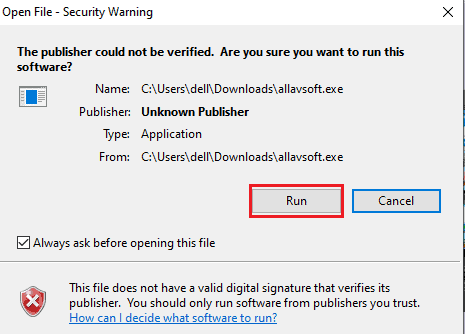
A primeira e mais importante coisa que você precisa fazer é baixar o Allavsoft em seu site. E clique nesse arquivo quando ele for baixado. Agora para executar o arquivo, clique na opção Executar . Em seguida, defina todas as configurações, como Concordo com o contrato de licença, configure as opções da área de trabalho etc.
Passo 2: Cole o link e clique na opção de download
Agora abra o aplicativo Allavsoft no seu PC, na tela inicial você verá uma seção para colar o URL do vídeo da Udemy que você deseja baixar.
Para copiar o link do endereço, faça login no curso e clique na opção de compartilhamento. Então você verá o link de endereço de vídeos na tela. Copie isso para a área de transferência.
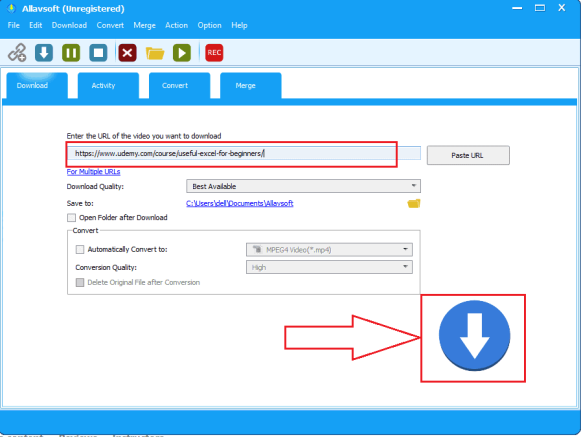
Agora cole o link do endereço copiado na seção URL no arquivo Allavsoft. Selecione a qualidade dos vídeos e selecione a pasta de destino para armazenar os vídeos baixados. Em seguida, clique na opção Download (símbolo de seta para baixo).
Passo 3: Clique na primeira opção
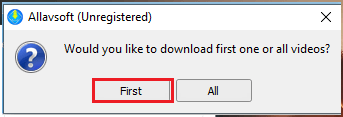
Ao colar o URL, você receberá a confirmação para baixar o primeiro vídeo ou todos os vídeos desse curso. Clique na primeira opção para baixar o vídeo único desse curso.
Etapa 4: faça login na sua conta da Udemy
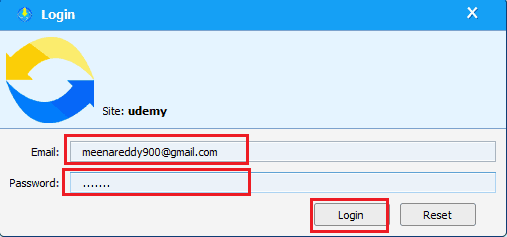
Agora você precisa fazer login na sua conta da Udemy digitando seu e-mail e senha nos respectivos espaços. Em seguida, clique na opção Login disponível na parte inferior. Agora o vídeo começa a baixar.

Aguarde algum tempo até o download.
Passo 5: Veja o vídeo baixado no seu PC
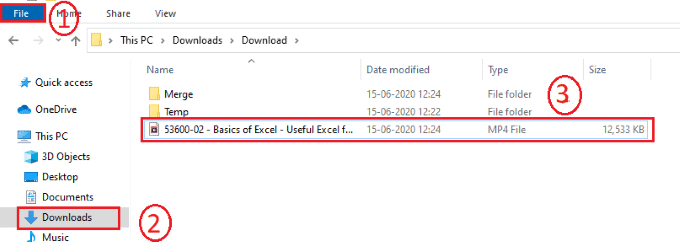
Depois que o vídeo for baixado, você poderá visualizá-lo no seu PC offline. Para ver o vídeo clique no arquivo no seu pc. Em seguida, clique na opção de download , então você pode visualizá-lo na tela.
Estas são as etapas a serem seguidas para baixar um vídeo do curso da Udemy.
2.2. Como baixar todos os vídeos do curso da Udemy de uma só vez para o PC usando o Allavsoft?
Até agora, no método anterior, vimos o procedimento para baixar um único vídeo do curso da Udemy. Vamos ver como baixar todos os vídeos do curso da Udemy para o PC usando o método anterior com pequenas alterações.
No método anterior na etapa 3, clicamos na primeira opção para fazer o download. Mas para baixar todos os vídeos do curso da Udemy, clique na opção Todos na Etapa 3.
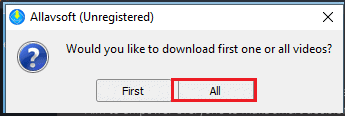
Quando você clica na opção Todos, todo o curso começa a ser baixado, conforme mostrado na imagem abaixo.
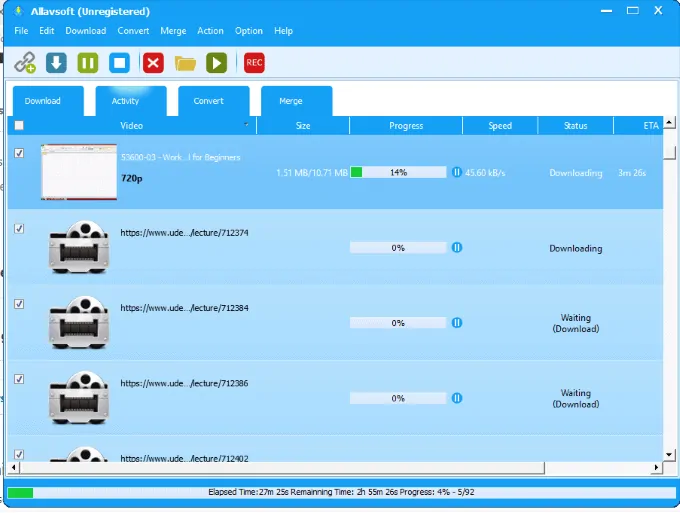
Estes são os passos a serem seguidos para baixar o curso inteiro de uma só vez.
Cupom de desconto Allavsoft de 25%
Nossos leitores recebem um desconto especial de 25% em todos os planos vitalícios da Allavsoft.
Você também pode obter um desconto especial de 25% em todas as outras licenças Allavsoft através de nossa página de promoção Allavsoft.
3. Usando IDM (Gerenciador de Download da Internet)
O gerenciador de downloads da Internet (IDM) é meu gerenciador de downloads favorito. Eu uso esse método para baixar vídeos do curso da Udemy. O IDM baixa qualquer vídeo cinco vezes mais rápido que o normal. É um software premium. Dá 30 dias de teste grátis. se você não quiser comprá-lo, você pode usar seu período de teste gratuito para baixar vídeos. Você pode ler minha análise completa do IDM.
3.1.Como baixar um vídeo da Udemy usando o IDM?
Faça o download do teste gratuito de 30 dias do IDM ou compre o IDM.
Etapa 1: faça login na Udemy e reproduza o vídeo que deseja baixar
A primeira coisa que você precisa fazer é entrar no site da Udemy na barra de pesquisa do navegador e fazer login no site da Udemy. Depois de fazer o login, clique no curso em que você se inscreveu. Agora reproduza o vídeo que você precisa baixar para o seu PC.
Passo 2: Clique no download deste vídeo
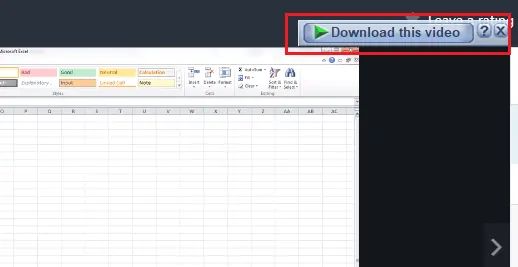
Quando o vídeo estiver sendo reproduzido, você verá uma opção no canto superior esquerdo da tela que é “ Baixar este vídeo ”. Clique nessa opção. Em seguida, as opções serão exibidas conforme mostrado na imagem abaixo. Clique no arquivo MP4 (representa vídeo) para fazer o download. Aqui estamos focados no download de vídeo, então clique apenas no arquivo MP4, mas se você quiser, pode clicar na opção Baixar tudo para obter todas as informações desse vídeo em diferentes formatos.
Nota: Para obter essa opção, você deve instalar e configurar o IDM (Internet Download Manager) em seu PC.
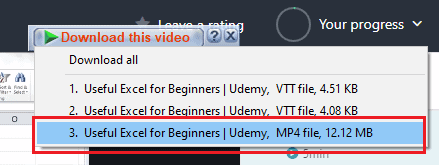
Passo 3: Clique na opção Iniciar download
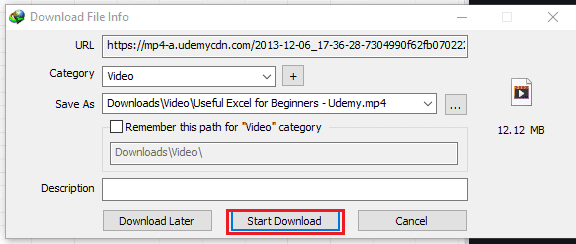
Quando você clicar no arquivo MP4, a caixa de informações do arquivo de download será aberta conforme mostrado na imagem acima. Clique na opção Iniciar Download . Você pode ver o status do download na tela, conforme mostrado na imagem abaixo.
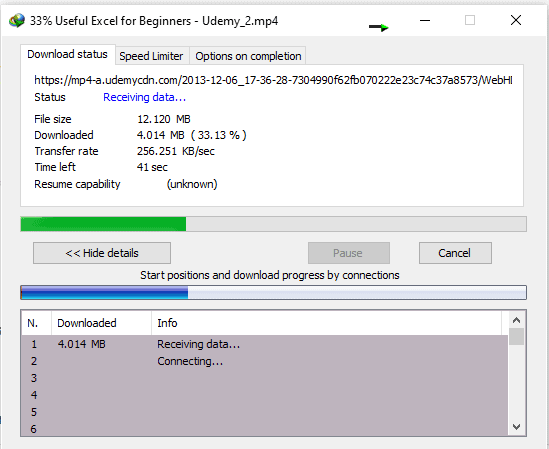
Passo 4: Clique na opção Abrir
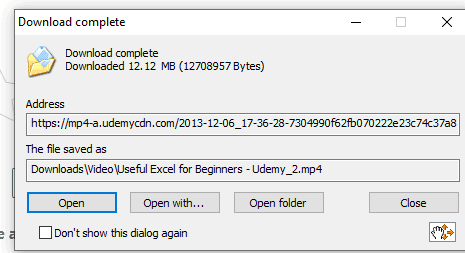
Quando o download estiver concluído, a caixa “Download complete status” será exibida na tela. Agora clique em qualquer uma das opções de abrir ou abra como desejar e o vídeo será reproduzido offline.
Passo 5: Veja o vídeo no seu PC sempre que quiser
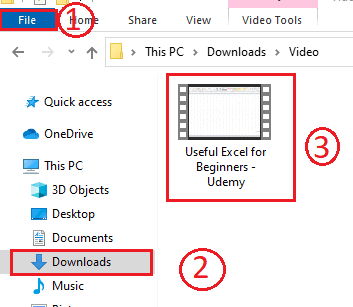
Se você quiser ver o vídeo, pode visualizá-lo em seu PC a qualquer momento. Para visualizar, clique no arquivo e, em seguida, clique na opção Downloads . Em seguida, o vídeo é mostrado na tela. Clique nesse vídeo para reproduzi-lo offline no seu PC.
O IDM suporta download em lote. Durante o download de uma aula, você pode selecionar outra aula para download.
4. Usando o Udeler
Há mais um software projetado para baixar os vídeos da Udemy. Vamos ver o procedimento para baixar os vídeos.
4.1. Como baixar um vídeo da Udemy usando o Udeler?
Passo 1: Baixe o software Udeler e instale no seu PC
A primeira coisa que você precisa fazer é inserir o link de download do software Udeler na barra de pesquisa e tocar na opção Enter. Em seguida, o software será baixado no seu dispositivo. Dê as permissões ao arquivo baixado para instalá-lo em seu PC. Em seguida, ele começa a instalar no seu dispositivo.
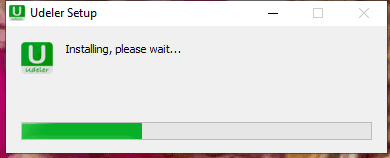
Etapa 2: faça login na sua conta da Udemy usando suas credenciais
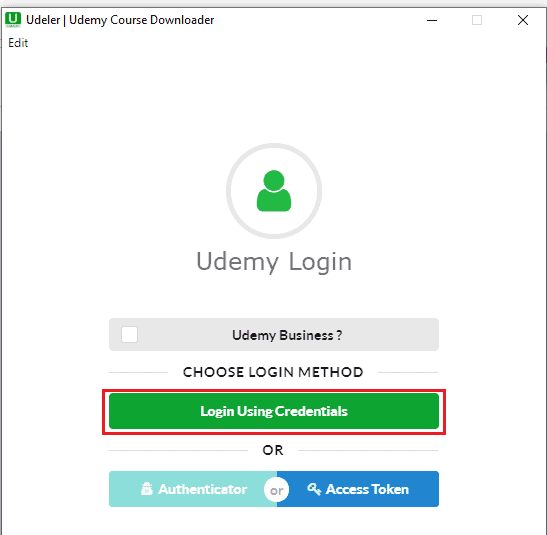
Após a conclusão da instalação, dê um clique duplo no aplicativo Udeler para abri-lo. Em seguida, ele solicita que você faça login na Udemy. Clique em Login usando credenciais . Em seguida, selecione qualquer uma das formas entre os métodos disponíveis para entrar. Eu me inscrevi anteriormente usando meu ID de e-mail, então estou entrando usando meu e-mail que usei anteriormente no momento da inscrição.
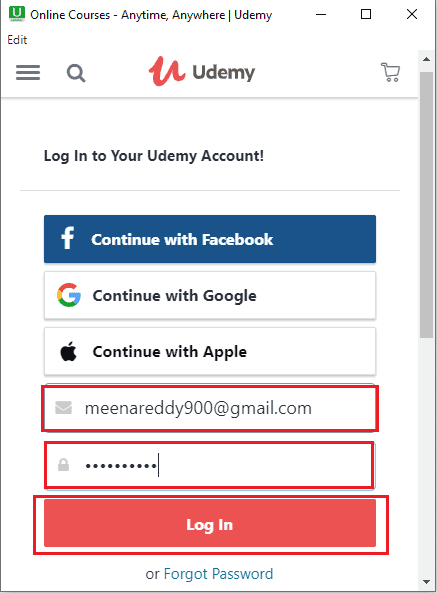
Digite o e-mail e a senha nos respectivos campos e clique na opção Login . Com esta etapa, estamos logando na Udemy no Udeler com sucesso.
Passo 3: Habilite o início/fim do download e clique na opção Salvar
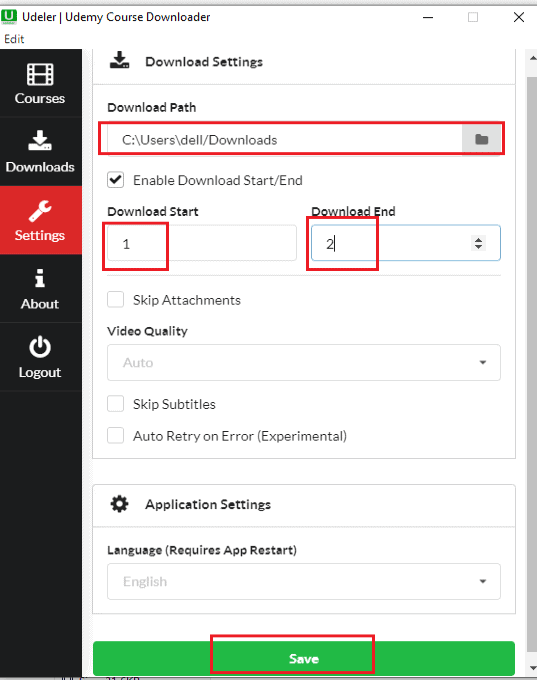
Agora você está no aplicativo Udeler, clique na opção Configurações . Ao clicar na opção Configurações, a tela aparecerá conforme mostrado na imagem acima. Você precisa fazer algumas configurações aqui. Selecione o caminho de download. Ative a opção de início/término de download clicando na caixa de seleção antes dessa opção. E defina o início e o fim do download porque não queremos baixar todos os vídeos da Udemy, precisamos apenas de um único vídeo.
Aqui não foi possível definir o início do download para o número 0. Portanto, defina-o de 1 para terminar em 2, porque neste método estamos baixando vídeos individuais. Agora clique na opção Salvar na parte inferior da tela.
Passo 4: Vá para cursos e clique na opção de download
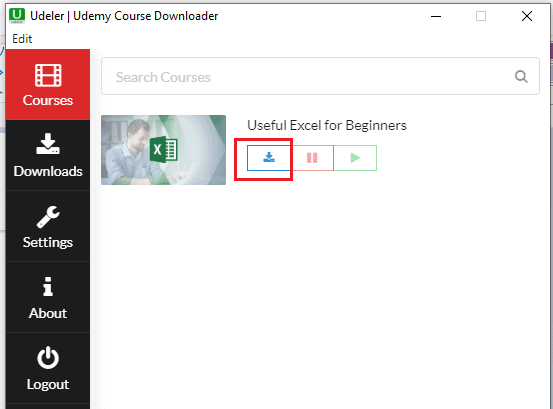
Agora vá para a seção do curso, lá você verá o curso em que você se matriculou. Clique no símbolo de download conforme mostrado na imagem acima.
Quando você clica na opção de download, ele solicita que você selecione o idioma desejado para as legendas.
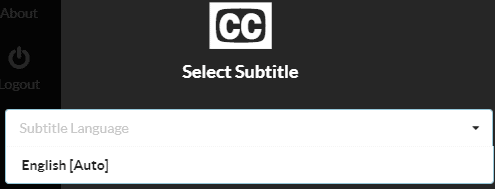
Agora volte para a seção do curso automaticamente, lá você verá o status do download.
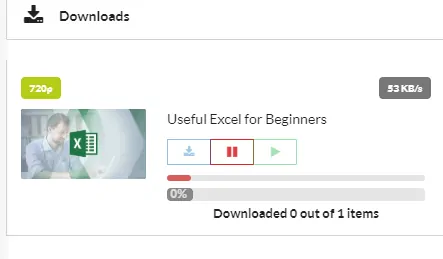
Aguarde algum tempo até que o vídeo seja baixado. Quando o vídeo é baixado completamente, ele mostra o status como "Download concluído".
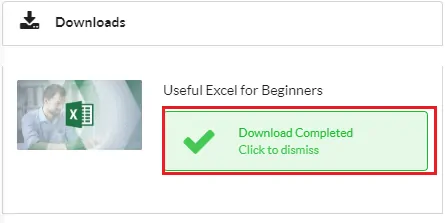
Com esta etapa, o vídeo necessário é baixado para o PC com sucesso.

Passo 5: Veja o vídeo no seu PC
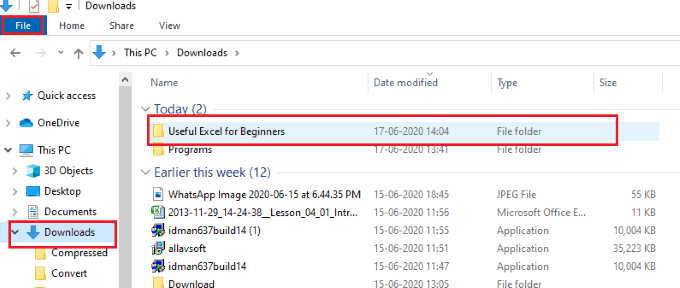
Para ver o vídeo no seu PC, clique na opção Arquivo e, em seguida, clique na seção de downloads . Na lista de download, sua pasta de vídeo de download será exibida, clique nessa pasta.

Agora você verá os três arquivos um arquivo MP4 (Vídeo), um arquivo SRT e um arquivo PDF que contém o conteúdo desse vídeo em formato escrito. Clique no arquivo de formato MP4 que contém o vídeo baixado
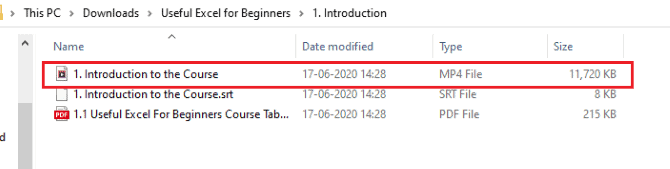
Estes são os passos simples a serem seguidos para baixar um vídeo do curso da Udemy usando o Udeler.
4.2. Como baixar todos os vídeos do curso da Udemy usando o Udeler?
Até agora, no método anterior, vimos o procedimento para baixar um único vídeo. Vamos ver como baixar todos os vídeos do curso da Udemy usando o Udeler.
O procedimento é o mesmo até o passo 3. Só você precisa mudar uma coisa que é que precisamos desmarcar a opção Enable Download start/end como mostrado na imagem abaixo e depois clicar na opção salvar porque precisamos baixar todo o vídeos do curso da Udemy, mas nem um único vídeo.
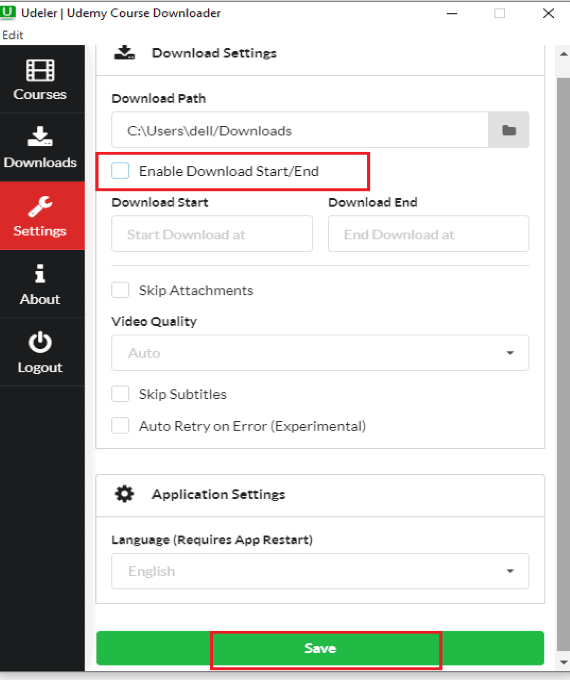
Em seguida, todos os vídeos do curso da Udemy começarão a ser baixados. Você pode visualizá-los offline assim que forem baixados em seu PC. Esta é a única coisa que você precisa alterar para baixar todos os vídeos da Udemy e todo o procedimento é o mesmo do método acima.
Como faço para baixar um vídeo da Udemy para o meu telefone?
5. Usando o aplicativo oficial da Udemy para Android
Vídeo tutorial
Fornecemos este artigo na forma de tutorial em vídeo para conveniência do nosso leitor. Se você estiver interessado em ler, pode pular o vídeo e continuar lendo o artigo.
5.1. Como baixar um vídeo da Udemy para telefones Android?
Existe um aplicativo especialmente desenvolvido para assistir e baixar vídeos da Udemy.
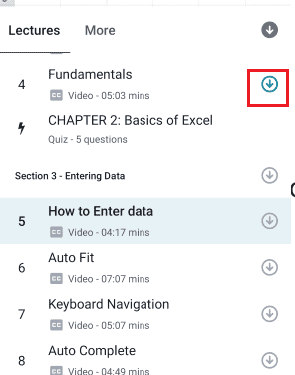
Vamos ver qual é o procedimento para baixar o vídeo da Udemy usando o aplicativo Udemy.
Tempo total: 8 minutos
Etapa 1: baixe o aplicativo da Udemy na Google Play Store
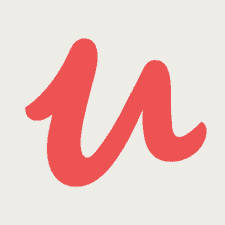
A primeira e mais importante coisa que você precisa fazer é instalar o aplicativo da Udemy na Google Play Store e conceder todas as permissões a esse aplicativo. Está disponível gratuitamente na loja Google Play.
Etapa 2: inicie o aplicativo e clique na opção de login
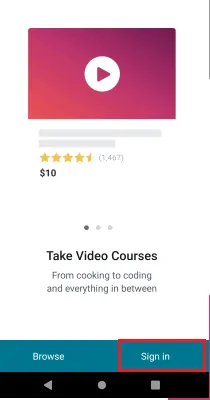
Inicie o aplicativo no seu telefone Android e você verá a tela conforme mostrado na imagem acima. Clique na opção Entrar .
Etapa 3: fazer login na sua conta da Udemy
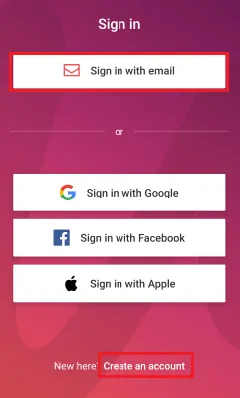
Quando você clica na opção Entrar, mostra diferentes maneiras de entrar, como e-mail, Facebook, Google, etc. Selecione a maneira desejada de entrar como desejar. Se você não tiver uma conta na Udemy, clique na opção Criar uma conta. Eu me inscrevi anteriormente com meu e-mail, então aqui estou entrando usando o e-mail.
Quando você clica na opção de e-mail de login, ele solicita que você insira o endereço de e-mail usado ao se inscrever na Udemy.
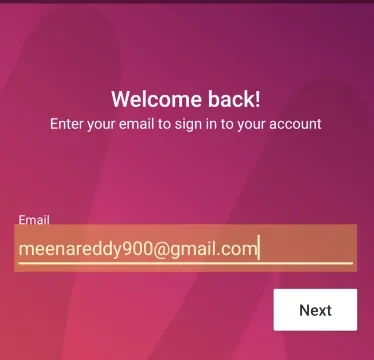
Após inserir o e-mail, clique na opção Avançar na parte inferior da tela. Agora digite a senha da conta registrada na Udemy.
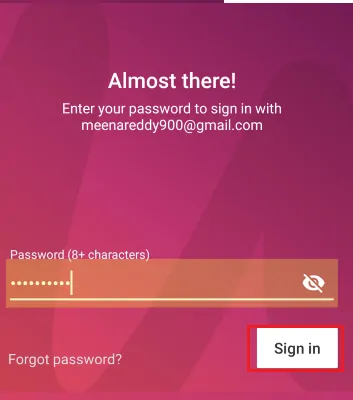
Após digitar a senha, clique na opção de login. Com este processo, você configura a conta da Udemy no seu telefone Android com sucesso.
Passo 4: Clique em Meus cursos e clique no curso
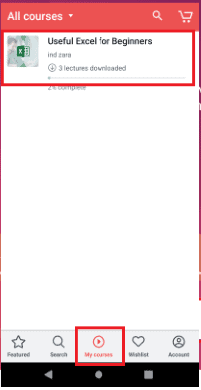
Agora clique na opção Meus cursos na parte inferior da tela. Em seguida, você verá seus cursos inscritos na tela. Clique no curso do qual você deseja baixar o vídeo.
Passo 5: Clique na opção de download
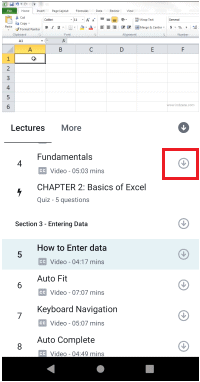
Agora você está na sessão do curso. Clique na seção de palestras, lá você verá todos os vídeos do curso com nomes e duração de cada vídeo desse curso.
Clique na opção de download (seta para download em um círculo) direto para o vídeo que você deseja baixar. Quando você clica na opção de download, o círculo cinza claro é preenchido com a cor azul junto com sua circunferência.
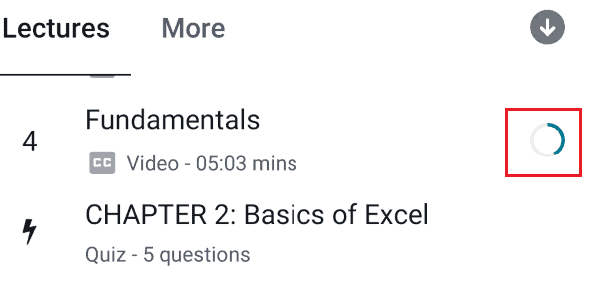
Etapa 6: visualizar o vídeo off-line
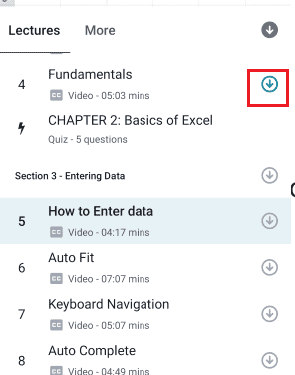
Quando a linha externa do círculo estiver completamente preenchida com a cor azul, isso indica que o download foi concluído. Então você pode ver o vídeo embora esteja offline.
Nota: Você também pode baixar vídeos enquanto assiste. Para baixar o vídeo enquanto assiste, clique no símbolo de três ponteiros verticais no canto esquerdo da tela. Lá você verá as opções para esse vídeo. Clique na opção Salvar para offline . Em seguida, esse vídeo em reprodução é baixado para o Android para assistir offline.
Fornecer:
- Programas
Ferramentas:
- Programas
Estas são as etapas para baixar um único vídeo na lista de todos os vídeos da Udemy para telefones Android.
5.2. Como baixar todos os vídeos do curso da Udemy de uma só vez para o telefone Android?
No método anterior, vimos o processo de download de um único vídeo. Mas se você quiser baixar vídeos de cursos inteiros da Udemy, o processo é explicado da seguinte maneira.
O download de vídeos inteiros do curso é semelhante ao download de um único vídeo, exceto em uma etapa. No método anterior, na etapa 5, clicamos na opção de download que é colocada diretamente no vídeo, mas aqui não clicamos no vídeo individual. No topo uma opção de download está disponível para baixar o curso inteiro. Clique nessa opção.
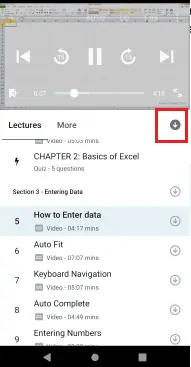
Quando você clica nessa opção de download, ela mostra as opções referentes a todo o curso.
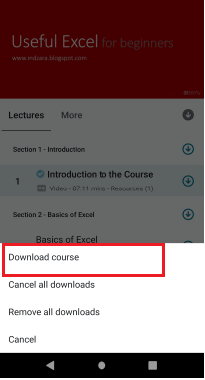
Clique na opção Baixar curso . Ao clicar nessa opção, todos os vídeos do curso começam a ser baixados. Leva algum tempo para concluir o download. Após o download, todos os vídeos da Udemy ficam disponíveis offline no seu telefone Android.
Este é o procedimento para baixar o curso inteiro para Android usando o aplicativo da Udemy.
6. Usando o aplicativo All Video Downloader
6.1. Como baixar um vídeo da Udemy usando o aplicativo All video downloader?
All video downloader é um excelente aplicativo que permite baixar vídeos da Udemy e muitos outros sites, como YouTube, Facebook, Instagram, etc. Siga as etapas abaixo para baixar um vídeo da Udemy.
Passo 1: Instale o All video downloader da Google Play Store
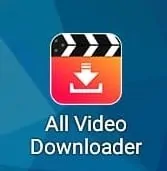
A primeira e mais importante coisa que você precisa fazer é instalar o aplicativo All video downloader da Google Play Store. Está disponível gratuitamente na play store.
Etapa 2: abra o aplicativo e cole o link na barra de pesquisa
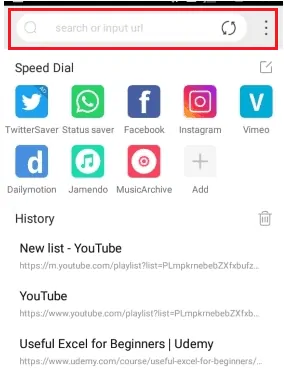
Após a instalação bem-sucedida em seu telefone Android, abra-o. Na parte superior da tela inicial, você terá uma barra de pesquisa. Cole o URL (link de endereço) do curso da Udemy que você copiou para a área de transferência anteriormente nessa barra de pesquisa. Agora clique no símbolo de pesquisa .
Etapa 3: faça login na Udemy com suas credenciais
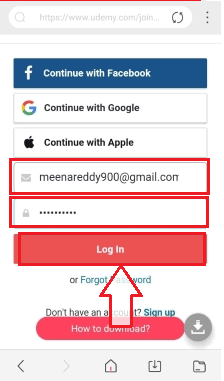
Ao colar o link do endereço na barra de pesquisa, o aplicativo analisará a URL e solicitará que você faça login no site, conforme mostrado na tela. Selecione qualquer método de login que você usou anteriormente durante a inscrição. Digite o nome de usuário e senha nos respectivos campos e clique na opção Login na parte inferior.
Passo 4: Clique na opção de download
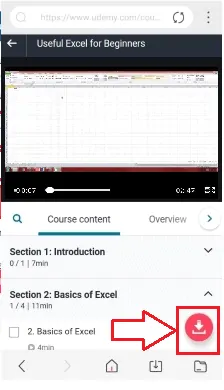
Quando você fizer login na sua conta da Udemy para fazer o download do curso necessário, os vídeos desse curso serão exibidos na tela. Quando estiverem aparecendo usando URL, o aplicativo encontrará os vídeos nesse URL e ativará o símbolo Download (seta para baixo de cor vermelha). Clique nesse símbolo de download.
Passo 5: Aguarde um pouco e clique na opção de download de vídeo selecionada
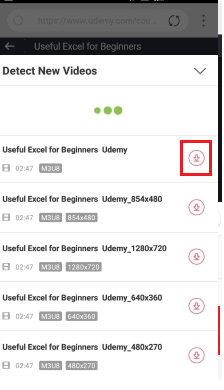
Depois de clicar na opção de download, os vídeos nesse URL do curso serão exibidos na tela junto com a opção de download de cada vídeo. Clique na opção de download direto para o vídeo desejado. Ao clicar na opção de download, o vídeo iniciará o download.
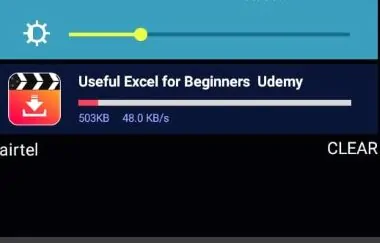
Aguarde um pouco até que o vídeo seja baixado.
Etapa 6: veja o vídeo offline no Android
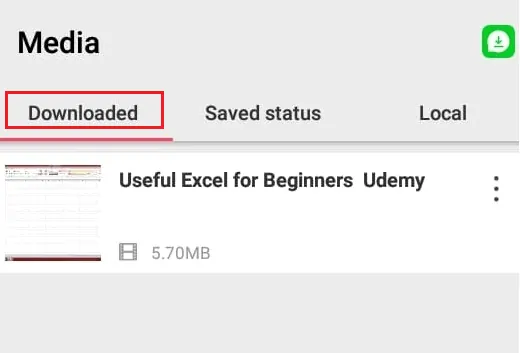
Depois que o vídeo for baixado, você poderá visualizá-lo nesse aplicativo e na galeria também. Para visualizar o vídeo offline no aplicativo, clique na seção Mídia e baixe a opção. Nessa seção, você pode ver o vídeo baixado.
Para visualizar vídeos na Galeria do Android, abra a galeria e clique na pasta Alphadownloader. Lá seu vídeo baixado será armazenado.
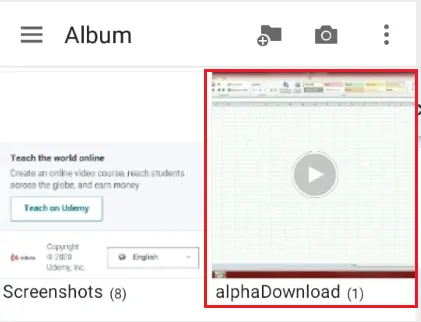
Estas são as etapas para baixar um vídeo da Udemy usando o aplicativo All video downloader.
6.2. Como baixar todos os vídeos do curso da Udemy para o telefone usando o aplicativo Todos os vídeos baixados?
Até agora, vimos o procedimento para baixar um único vídeo da Udemy. Nesta seção, veremos como baixar todos os vídeos do curso da Udemy.
O procedimento do método acima é o mesmo até o passo 4, as alterações serão feitas apenas no passo 5. Basta clicar nas opções de download direto para todos os vídeos ao invés de clicar na opção de download para um único vídeo, por isso, todos os vídeos da Udemy será baixado para o seu telefone Android.
- Leia também: Como baixar vídeos de cursos pagos da Udemy
- 4 maneiras gratuitas de baixar vídeos do Vimeo online e offline
7. Usando o SnapTube
7.1. Como baixar um vídeo da Udemy para o Android usando o SnapTube?
SnapTube é um aplicativo para Android que permite baixar vídeos de vários sites. Vamos ver como baixar vídeos da Udemy usando este aplicativo.
Passo 1: Instale o SnapTube no seu Android
A primeira coisa que você precisa fazer é baixar o software do aplicativo SnapTube da Internet. Quando você faz o download, ele está na forma de um arquivo APK. Faça o download e abra-o e dê todas as permissões para executá-lo no seu Android como um aplicativo.
Etapa 2: abra o aplicativo SnapTube e cole o URL
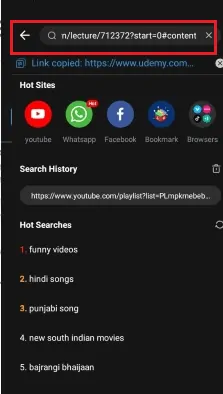
Ao abrir o aplicativo SnapTube, na parte superior da tela inicial, você encontrará uma barra de pesquisa. Cole o URL do curso da Udemy na barra de pesquisa que você copiou para a área de transferência. E, em seguida, clique no símbolo de pesquisa.
Etapa 3: faça login na Udemy usando suas credenciais
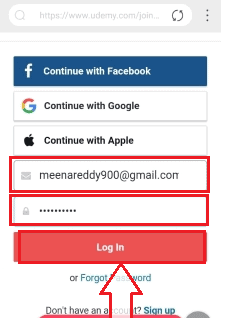
Ao colar o link do endereço na barra de pesquisa, o aplicativo analisará a URL e solicitará que você faça login no site, conforme mostrado na tela. Selecione qualquer método de login que você usou anteriormente durante a inscrição. Digite o nome de usuário e senha nos respectivos campos e clique na opção Login na parte inferior.
Passo 4: Clique na opção de download
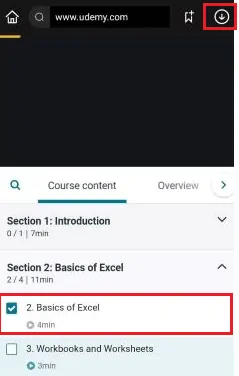
Quando você cola o link nessa barra de pesquisa e clica na pesquisa, ele analisa os vídeos nesse link. Clique no vídeo que você precisa baixar. Clique na opção de download (seta para baixo) ao lado do URL enquanto o vídeo está sendo reproduzido. Esta ação fará o download do vídeo para visualização offline.
Etapa 5: visualizar o vídeo off-line
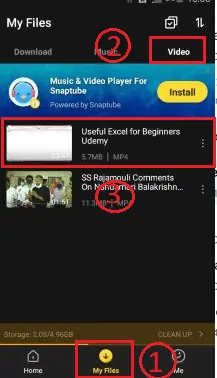
Quando o download estiver concluído, você poderá visualizá-lo no aplicativo. Para visualizar o vídeo baixado, clique em Meus arquivos e depois na opção Vídeo. Lá os vídeos baixados serão armazenados. Você pode visualizá-lo off-line.
7.2. Como baixar todos os vídeos do curso da Udemy usando o SnapTube?
Para baixar todos os vídeos do curso da Udemy, basta selecionar todos os vídeos do curso na etapa 4 clicando na caixa de seleção antes dos vídeos. E, em seguida, clique na opção de download ao lado da barra de pesquisa. Com isso, todos os vídeos da Udemy começarão a ser baixados para o Android.
8. Usando o downloader de vídeo
8.1. Como baixar um vídeo da Udemy para o Android usando o aplicativo Video downloader?
O aplicativo de download de vídeo permitirá que você baixe vídeos de muitos sites, como Instagram, Facebook, etc. Vamos ver como baixar um vídeo da Udemy para o Android usando este aplicativo de download de vídeo.
Etapa 1: instalar e conceder permissões ao aplicativo
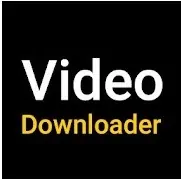
Instale o aplicativo de download de vídeo da Google Play Store. É um aplicativo gratuito, não há necessidade de pagar nenhum dinheiro para instalar. Instale-o e dê permissões a esse aplicativo para ser executado no seu telefone Android.
Etapa 2: abra o aplicativo e cole o link na barra de pesquisa
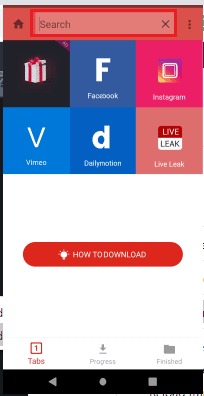
Agora abra o aplicativo, na parte superior da tela inicial você verá a barra de pesquisa para colar a URL. Cole o URL do curso nessa barra de pesquisa. Agora a URL será analisada pelo software do aplicativo e mostra a tela para fazer login na Udemy.
Etapa 3: faça login na Udemy e selecione o vídeo
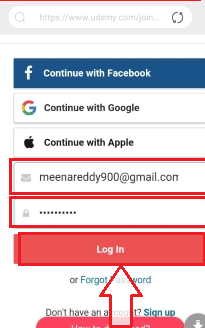
Quando ele solicitar que você faça login na Udemy, faça login usando suas credenciais que são e-mail e senha ou usando o Facebook e a senha que você usou anteriormente para se inscrever. Agora os vídeos desse curso serão exibidos na tela. Selecione qualquer vídeo e reproduza-o.
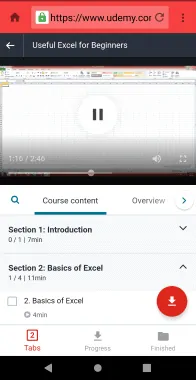
Passo 4: Clique na opção de download
Quando o aplicativo reconhece o vídeo nesse URL, ele ativa o símbolo de download. Clique nessa opção de download (seta para baixo). Quando você clica na opção de download, ele mostra o nome e o formato do vídeo junto com a opção de download na parte inferior da tela. Clique nessa opção de download .
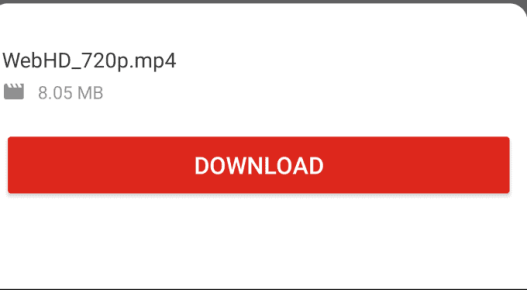
Ao clicar na opção de download, a tela será movida para a seção de progresso. Na seção de progresso, o status do download será exibido conforme mostrado na imagem abaixo.
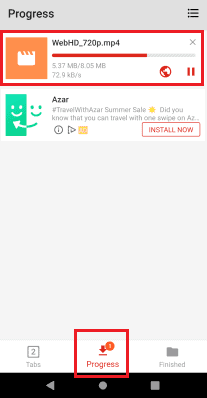
Etapa 5: veja o vídeo baixado offline
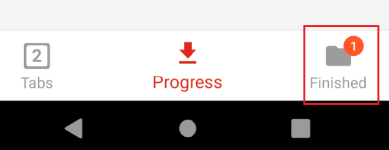
Quando o download for concluído, a seção Concluído terá uma notificação em seu ícone. Clique na seção Concluído para ver o vídeo que você baixou da Udemy.
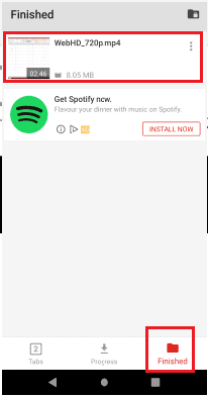
Você também pode ver o vídeo baixado na galeria do seu telefone. Para visualizar, abra a galeria, clique na pasta Video downloader. Nessa pasta, você pode visualizar o vídeo baixado offline.

Estes são os passos simples para baixar um vídeo da Udemy para telefones Android.
8.2. Como baixar vídeos de cursos inteiros da Udemy?
Para baixar todos os vídeos do curso da Udemy para o Android usando o Video Downloader, basta selecionar todos os vídeos do curso na etapa 3 e clicar no símbolo de download.
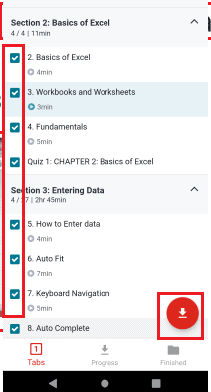
Quando você seleciona e clica no símbolo de download, ele solicita que você selecione os vídeos para download. Clique na opção Selecionar tudo. E clique na opção de download.
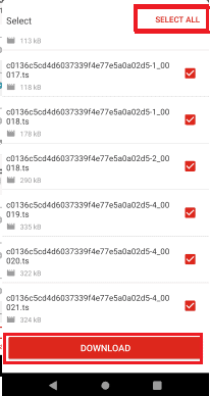
Conclusão: Qual é a melhor maneira de baixar vídeos da Udemy?
Eu recomendo baixar vídeos da Udemy usando o Allavsoft. Porque Allavsoft é o gerenciador de downloads mais barato, melhor e mais rápido. Ajuda a baixar qualquer tipo de vídeo ou áudio online para o seu PC ou Mac.
Essa é uma opção simples. Se você gostou deste artigo, faça-me um favor compartilhando-o com seus amigos. Por favor, siga whatvwant no Facebook, Twitter e YouTube para mais dicas. Inscreva-se no canal whatVwant no YouTube para atualizações regulares.
Baixar vídeos da Udemy – Perguntas frequentes
Qual é o método mais rápido para baixar todos os vídeos da Udemy para o PC?
O método Allavsoft é o melhor método para download rápido de todos os vídeos da Udemy. Ao usar o Allavsoft, você pode baixar muitos vídeos da Udemy em pouco tempo.
O aplicativo da Udemy está disponível para PC?
Não, o aplicativo da Udemy está disponível para Android. Mas para PC é com um nome e software diferente que é Udeler.
Posso baixar vídeos de cursos pagos da Udemy gratuitamente para Android e PC?
Sim, você pode baixar gratuitamente os vídeos do curso pago da Udemy para telefones Android e PC.
Posso baixar vídeos de um curso da Udemy sem me inscrever nele?
É impossível. Você deve se inscrever no curso para baixar vídeos da Udemy.
Qual é o melhor método para baixar vídeos de cursos inteiros da Udemy para o Android?
O melhor método para baixar vídeos do curso da Udemy para o Android é usando o aplicativo da Udemy. Ele pode permitir que você baixe todos os vídeos da Udemy sem nenhum software ou links externos.
